Win7下安装与卸载SQLServer.docx
《Win7下安装与卸载SQLServer.docx》由会员分享,可在线阅读,更多相关《Win7下安装与卸载SQLServer.docx(25页珍藏版)》请在冰豆网上搜索。
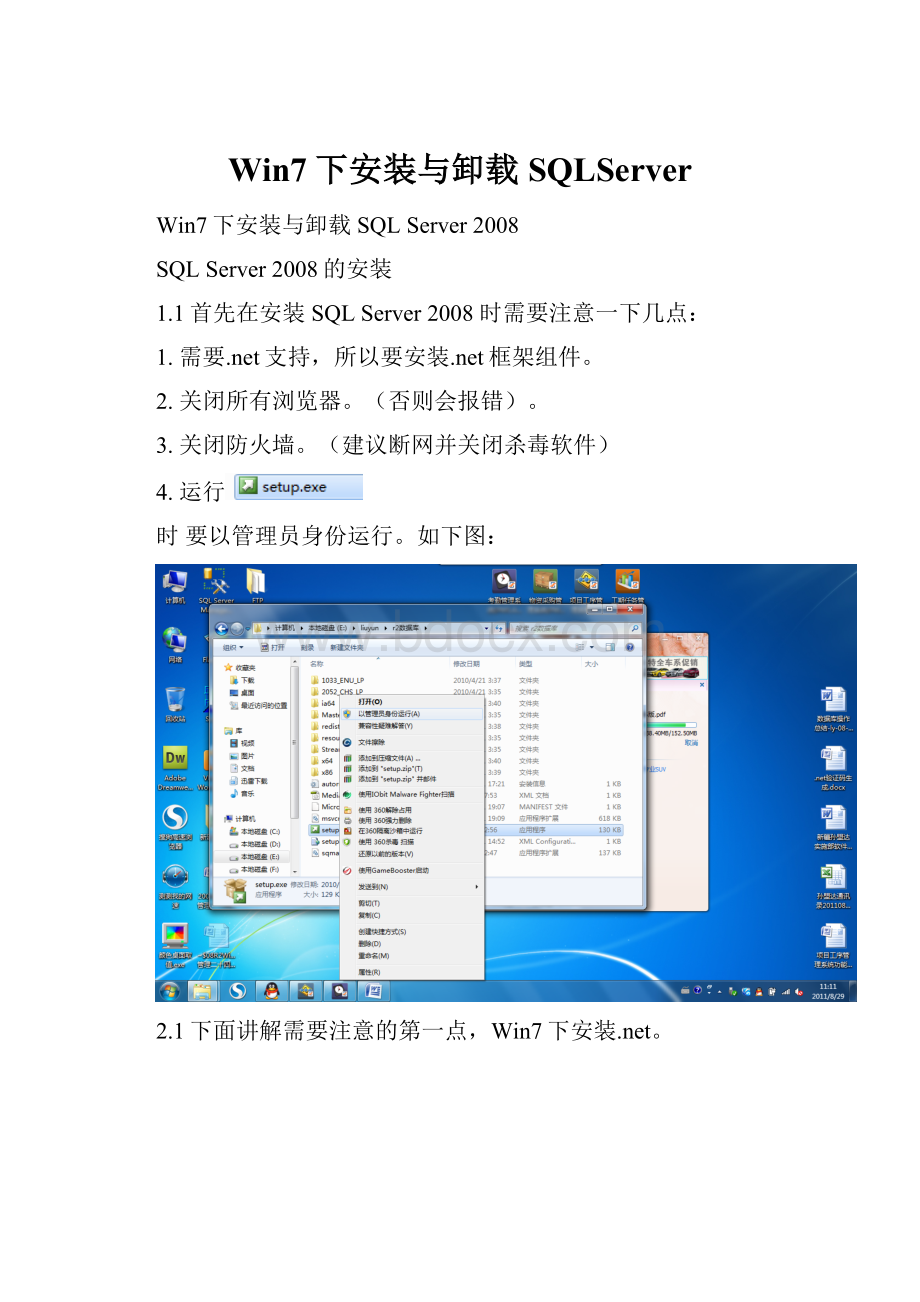
Win7下安装与卸载SQLServer
Win7下安装与卸载SQLServer2008
SQLServer2008的安装
1.1首先在安装SQLServer2008时需要注意一下几点:
1.需要.net支持,所以要安装.net框架组件。
2.关闭所有浏览器。
(否则会报错)。
3.关闭防火墙。
(建议断网并关闭杀毒软件)
4.运行
时要以管理员身份运行。
如下图:
2.1下面讲解需要注意的第一点,Win7下安装.net。
2.1.1打开控制面板-->程序。
进入添加程序界面,见下图:
1—点击打开或关闭Window功能
2—选择并展开Internet信息服务
3—选择并勾选应用程序卡发功能。
4—点击确定。
至此Win7下安装.net。
结束
3.1开始安装SQLServer2008
以管理员身份运行SQLServer2008安装
单击安装-全新的SQLServer独立安装,如果我们准备好了故障转移群集,那么我们就可以创建故障转移群集SQL
常规检查
一笑而过
选择版本,或者输入密钥自动识别版本
授权协议
支持文件安装
安装完成开始检查自身
俩警告,一个是.NET警告,说没网络会延迟,或者需要下载文件
一个数要打开端口,无视了,晚点再打开
选择安装的功能,SQL数据库和管理工具
选择实例
驱动器检查
选择服务账户,如图选择的是本地系统账户
验证模式:
sql和本地模式两种,输入密码,另外添加管理员,可以添加本地组或者当前用户
选择汇报微软选项
运行检查
信息预览确认
开始正式安装咯
安装完成
单击关闭完成
至此SQLServer2008以安装完成!
SQLServer2008的卸载
卸载SQLServer2008是比较麻烦的事。
1—在控制面板中—>添加删除程序,一个一个卸载(建议使用杀毒软件卸载,360、金山均可。
卸载后可以删除SqlServer2008相关的组册表信息)。
并且重新启动计算机(重启计算机是为了下一步手动删除组册表准备的)。
2--手动清理组册表。
打开组册表,输入regedit。
如下图:
。
3---打开组册表后,在编辑里—>查找→输入sqlserver2008帅选查找并且删除。
至此SQLServer2008以卸载完成!